办公软件教程
首页>专业知识>办公软件教程>办公软件 Excel图表添加标题和修改方法【图文讲解】
办公软件 Excel图表添加标题和修改方法【图文讲解】
我们在办公软件word软件中录入文章时,都会输入一个标题,同理,我们在excel中生成图表时,为了使图表分析更加鲜明,通常也会为图表添加标题,那么图表标题该怎么添加呢?
今天我们江门办公软件培训老师就教大家如何在EXCEL中为图表添加标题,以及如何对添加的标题进行修改!
具体操作步骤:
1、首先,我们需要一个图表(任意类型都可以)。
选择数据区域——插入柱形图——二维簇状柱形图,我们图表标题位于创建的图表最上方。
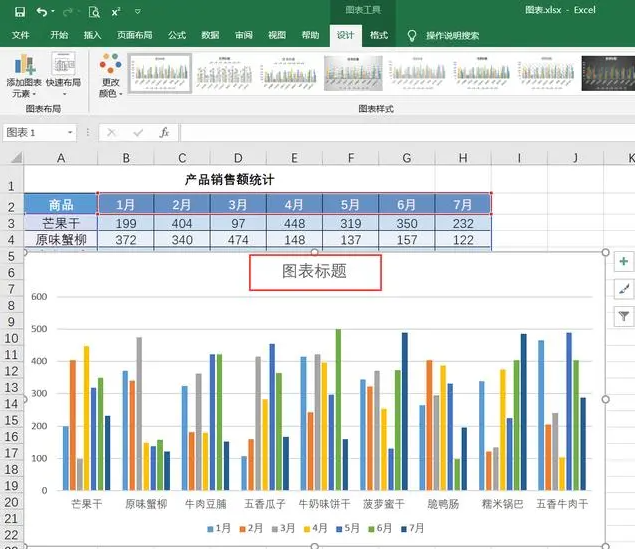
2、如果得到的图表如下图所示,上方光秃秃的,我们就需要手动将图表标题调出来。
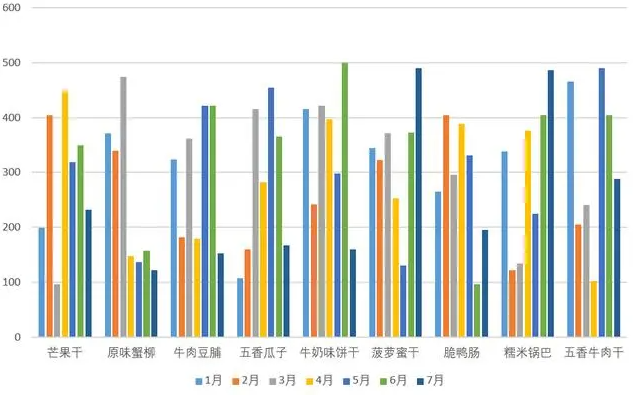
3、以2016版本为例:先选中图表对象,在图表工具选项卡下选择设计动态选项卡,选择添加图表元素——图表标题——图表上方(常规的图表标题都是显示在图表上方,当然也可以选择【居中覆盖】的样式,居中覆盖样式会遮住图表的一部分,一般不建议使用)。
2007版本及2010版本设置的位置有所不同,在图表工具中的布局选项卡,有一个图表标题的按钮,可以在里面直接选择在图表上方添加图表标题。
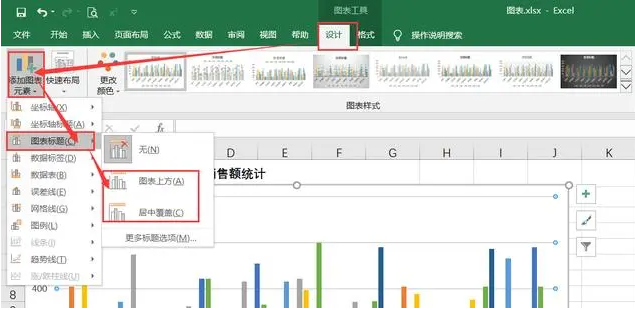
4、图表标题添加好后,可以对其内容及样式进行修改,标题文字可以直接选中,输入文字进行修改,这里我们改为"销售额统计表"。
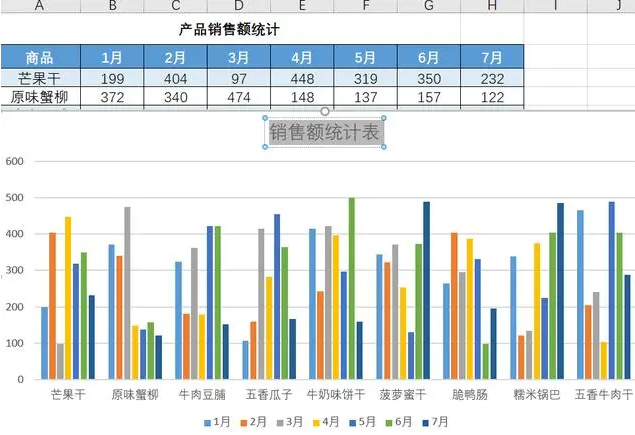
5、标题文字样式可以跟普通单元格文字一样修改,我们可以在开始——字体功能组中修改,也可以在图表工具选项卡下的格式选项中,套用艺术字体样式,这样得出的标题更具个性。
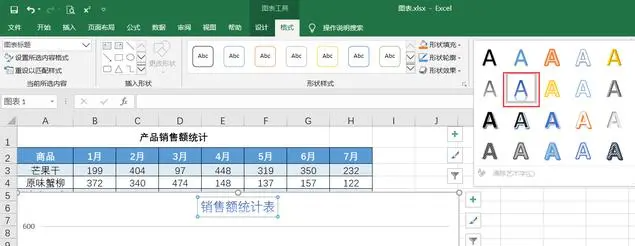
以上便是有办公软件 Excel图表添加标题和修改方法的常见问题,要想掌握更多的有关 (办公软件知识)的资讯信息内容,请点一下拨通热线电话:18607500106,助推江门学子造就精通office梦想!
在线留言
专业知识
- 江门零基础入门让你轻松学会制表08-22
- office excel从身份···11-23
- 办公软件比VLookup强大1···09-11
- 江门哪儿有优质的办公软件电脑学···08-26
- 江门哪有办公软件培训学校可以?04-19
 791327447
791327447